- 相关下载1
近几日有不少使用vs2013(Visual Studio 2013)软件的朋友们,不是很熟悉其中是怎么打开工具箱查看控件的?本期为你们带来了的教程就讲述了vs2013(Visual Studio 2013)打开工具箱查看控件的详细操作流程。
首先我们打开vs2013(Visual Studio 2013)的工程,如果工程右侧有工具箱的按钮,那么直接点击
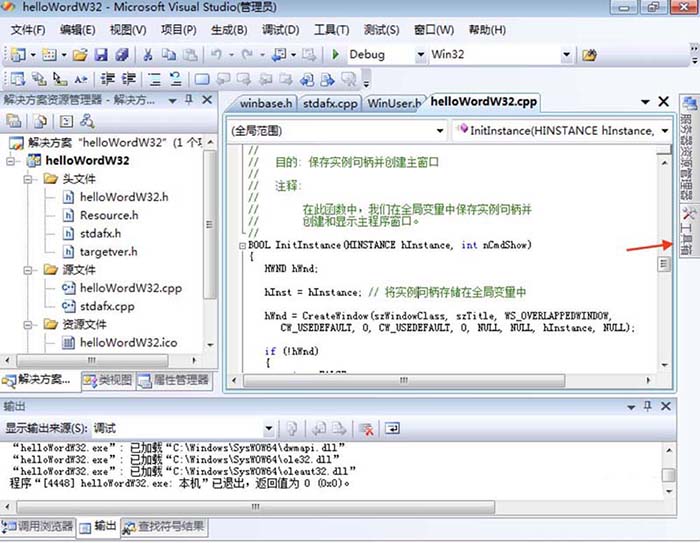
展示的工具箱如下所示,但是内容却是空的
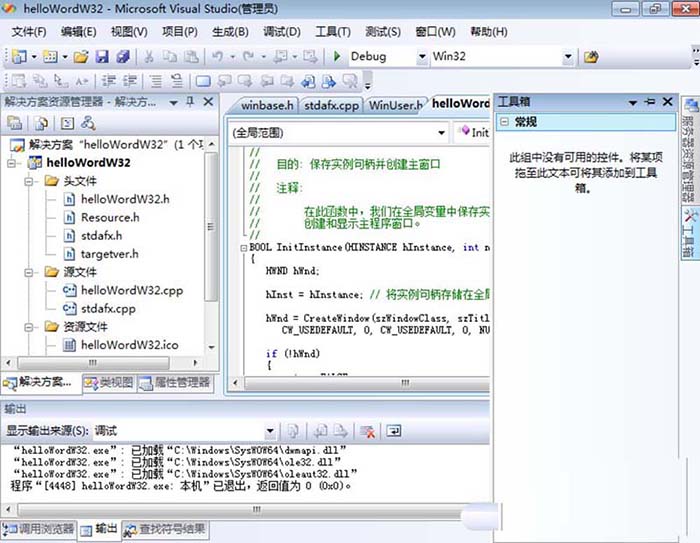
然后我们点击工具箱的空白处,右键选择“全部显示”
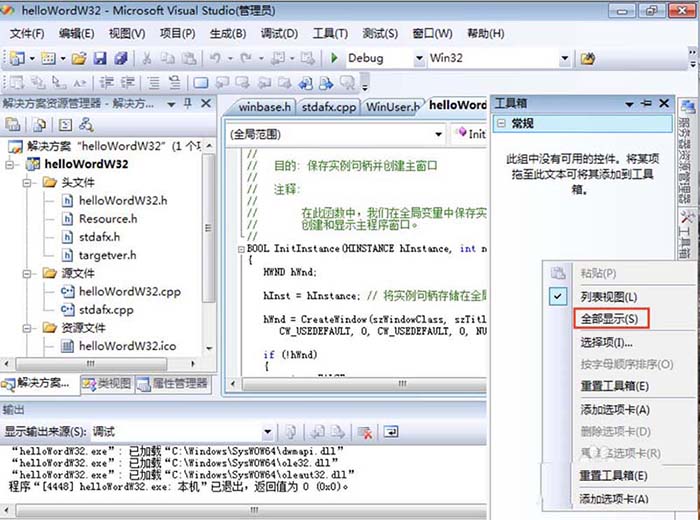
接着我们选择“全部显示”之后,所有的控件都显示出来
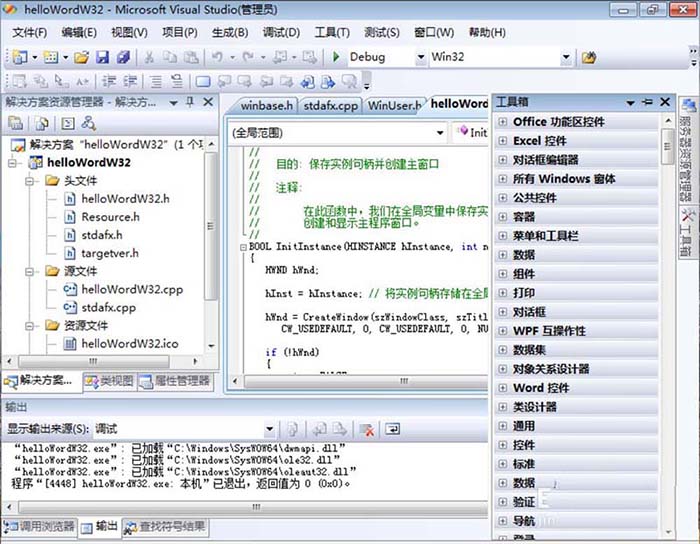
若是工程右侧没有显示“工具箱”,那么可以通过菜单“视图”-》工具箱来打开“工具箱”
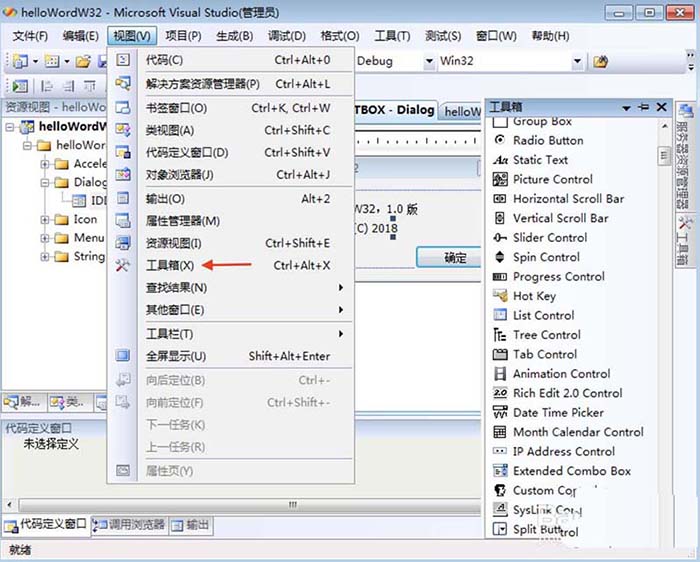
如果想查看当前工程已有的视图,那么选择菜单的“视图”-》“资源视图”
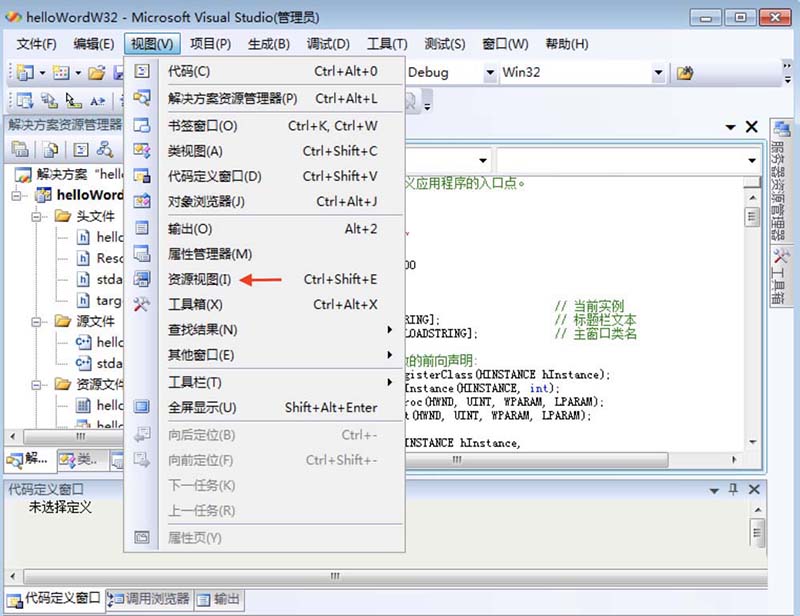
最后我们双击图中的对话框,可以在右侧的窗口看到对话框的效果图
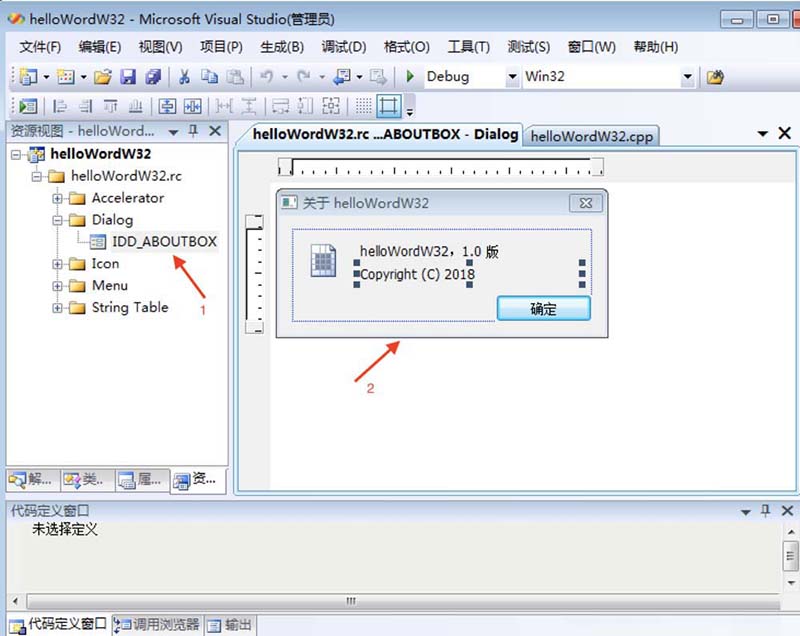
按照上文为各位讲述的vs2013(Visual Studio 2013)打开工具箱查看控件的详细操作流程,你们是不是都学会了呀!
- VS2013丰富客户端视觉体验功能怎么使用-VS2013丰富客户端视觉体验使用方法
- vs2013(Visual Studio 2013)出现无法查找或打开PDB文件的详细解决步骤
- vs2013(Visual Studio 2013)手动添加工具箱控件的具体操作步骤
- visio2013怎么安装-visio2013安装教程
- 微软将“生成见解”工具引入 Visual Studio 2022
- Camtasia Studio如何进行视频剪辑-Camtasia Studio进行视频剪辑的具体操作
- Camtasia Studio如何分割视频-Camtasia Studio分割视频的具体操作
- Camtasia Studio怎样剪辑图片-Camtasia Studio剪辑图片的方法
- Outlook2013如何设置书签-Outlook2013设置书签的方法
- Outlook2013怎样设置自动回复-Outlook2013设置自动回复的方法
- Outlook2013怎么添加邮箱账号-Outlook2013添加邮箱账号的方法
- Outlook2013怎样插入面积图-Outlook2013插入面积图的方法
- 本类推荐
- 本类排行
- 1Visual Studio 2019如何创建JSON文件-创建JSON文件的步骤
- 2Visual Studio 2019如何添加引用-Visual Studio 2019添加引用教程
- 3Visual Studio 2019扩展组件如何添加-Visual Studio 2019扩展组件添加方法
- 4Visual Studio 2019怎么自动换行-Visual Studio 2019自动换行教程
- 5scratch怎么制作蝴蝶变色动画-scratch制作蝴蝶变色动画方法
- 6HBuilder如何设置开发视图边改边看模式-HBuilder教程
- 7IntelliJ IDEA怎样设置在完成时显示参数名称提示-IntelliJ IDEA教程
- 8hbuilderx怎样创建html文件并运行-hbuilderx使用教程
- 9hbuilder怎么更改字体-hbuilder使用教程
- 10hbuilderx如何插入视频-hbuilderx使用教程
- 热门软件
- 热门标签



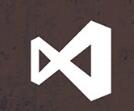
 口袋妖怪绿宝石
口袋妖怪绿宝石 地牢求生
地牢求生 途游五子棋
途游五子棋 超级玛丽
超级玛丽 超凡先锋
超凡先锋 原神
原神 凹凸世界
凹凸世界 斗罗大陆3龙王传说
斗罗大陆3龙王传说 热血江湖
热血江湖 王牌战争
王牌战争 荒岛求生
荒岛求生 植物大战僵尸无尽版
植物大战僵尸无尽版 奥特曼格斗进化1
奥特曼格斗进化1 口袋妖怪漆黑的魅影
口袋妖怪漆黑的魅影 第五人格
第五人格 香肠派对
香肠派对 问道2手游
问道2手游






























